Pastaba: Norėtume jums kuo greičiau pateikti naujausią žinyno turinį jūsų kalba. Šis puslapis išverstas automatiškai, todėl gali būti gramatikos klaidų ar netikslumų. Mūsų tikslas – padaryti, kad šis turinys būtų jums naudingas. Gal galite šio puslapio apačioje mums pranešti, ar informacija buvo naudinga? Čia yra straipsnis anglų kalba, kuriuo galite pasinaudoti kaip patogia nuoroda.
„Excel“ tarnybos yra Microsoft Office SharePoint technologija, teikianti galimybę paprastai ir nuosekliai naudoti, bendrai naudoti, apsaugoti ir valdyti visos įmonės Microsoft Office Excel 2007 darbaknyges (.xslx, xslb) kaip interaktyvias ataskaitas.
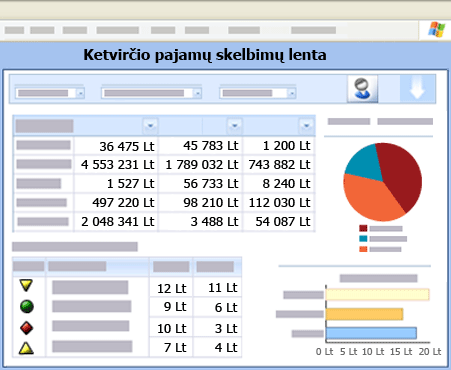
Šiame straipsnyje
Kas yra Excel tarnybos?
Yra trys pagrindiniai Excel tarnybų komponentai, kurie sąveikauja tarpusavyje ir kartu sudaro bendrą Excel tarnybų struktūrą.
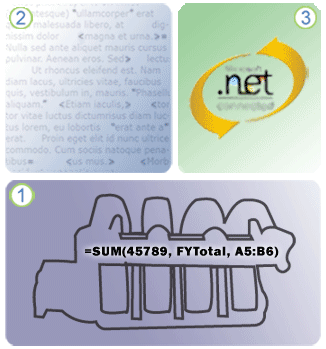
1. Excel skaičiavimo tarnybos (ECS) yra Excel tarnybų variklis, kuris įkelia darbaknygę, tiksliai skaičiuoja pagal Microsoft Office Excel 2007, atnaujina išorinius duomenis ir palaiko seansus.
2. Excel žiniatinklio prieiga (EWA) yra žiniatinklio dalis, kuri rodo ir įgalina sąveiką su Microsoft Office Excel darbaknyge naršyklėje naudojant dinaminę hierarchinių žymių aprašų kalbą (DHTML) ir JavaScript. Tam nereikia atsisiųsti ActiveX valdiklių į savo kliento kompiuterį. Ją galima prijungti prie kitų žiniatinklio dalių, esančių skelbimų lentose ir kitų žiniatinklio dalių puslapiuose.
3. Excel tinklo tarnybos (EWS) yra tinklo tarnyba, esanti Microsoft Office SharePoint tarnybose ir teikianti kelis metodus, kuriuos programų kūrėjas gali naudoti kaip taikomojo programavimo sąsają (API) pasirinktinėms programoms pagal Excel darbaknygę kurti.
Kadangi Excel tarnybos yra Microsoft Office SharePoint Server 2007 komponentas, galite naudotis daugeliu SharePoint technologijos priemonių, tokių kaip kontrolė, apsauga ir prieigos prie skaičiuoklių valdymas, serveriu grindžiamas veikimas ir galimybė keisti mastelį, kai pridedama naujų vartotojų.
Kas yra Microsoft Office Excel Web Access?
Excel žiniatinklio prieiga yra žiniatinklio dalis, rodanti Excel darbaknygės duomenis ir diagramas. Jos išvaizda ir valdymas panašus į Microsoft Office Excel (pvz., abiejose yra lapų skirtukų, struktūros mygtukų ir išplečiamųjų rodyklių). Excel žiniatinklio prieiga teikia daug žiniatinklio dalies tinkinimo būdų.
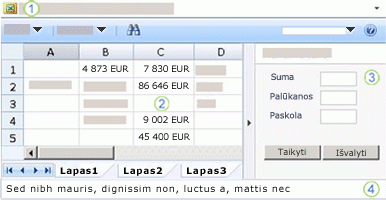
1. Viršutinėje dalyje yra pavadinimas ir įrankių juosta, kurioje yra keli meniu, komandos ir išplečiamieji sąrašai.
2. Pagrindiniame lange rodomas vienas ar keli darbalapiai darbalapio rodinyje, pavadintas elementas, pvz., diagrama arba Excel lentelė, pavadinto elemento rodinyje ir struktūros sritis (pasirinktinai).
3. Parametrų užduočių srityje yra parametrų etikečių, teksto laukelių duomenims įvesti ir pasirinktinių įrankių patarimų, teikiančių daugiau informacijos apie kiekvieną parametrą.
4. Apatinėje dalyje rodomi duomenų atnaujinimo pranešimai.
Kaip Excel tarnybos ir Office Excel 2007 veikia kartu?
Pirma turite sukurti Excel darbaknygę naudodami Office Excel 2007, tada įrašyti tą darbaknygę Excel tarnybose. Iš esmės Office Excel 2007 yra kūrimo įrankis, o Excel tarnybos yra ataskaitų įrankis.
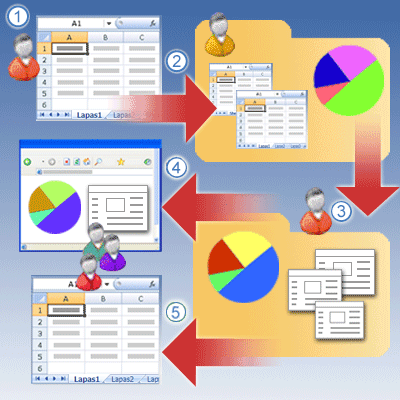
1. Darbaknygės autorius, dažniausiai verslo analitikas, naudoja Office Excel 2007 norėdamas sukurti Excel darbaknygę, pasirinktinai nurodyti rodomus pavadintus elementus ir nustatyti parametrus.
2. Darbaknygės autorius įrašo darbaknygę dokumentų bibliotekoje (arba tinkle, arba žiniatinklio aplanke), esančioje Excel tarnybose, kur ją tvarko ir saugo SharePoint administratorius.
3. Darbaknygės autorius ir kiti vartotojai gali kurti ataskaitas, žiniatinklio dalies puslapius ir verslo žinių skelbimų lentas, kurios naudoja darbaknygę.
4. Daug verslo vartotojų gali pasiekti darbaknygę peržiūrėdami ją naršyklėje ir net naujinti duomenis, jei darbaknygė prijungta prie išorinių duomenų šaltinio.
5. Turėdami tam tikras teises, verslo vartotojai gali kopijuoti esamą darbaknygės būseną ir visas sąveikas, įvykusias per esamą seansą, pvz., rūšiavimą ir filtravimą kliento kompiuteryje, skirtą tolesnei analizei arba kaip Excel darbaknygę, arba kaip darbaknygės momentinę nuotrauką.
Sąveikavimas su Excel darbaknyge Excel tarnybose
Net jei negalite redaguoti Excel darbaknygės langelių Excel tarnybose, galite sąveikauti su duomenimis keliais būdais. Norėdami gauti atsakymus į tam tikrus, nenumatytus klausimus dėl duomenų, dažnai galite rasti ir rodyti informaciją naudodami šias interaktyvias priemones:
-
Naujausių formulės rezultatų peržiūrą perskaičiavus darbaknygės duomenis.
-
Duomenų transliacijos iš išorinių duomenų šaltinio, pvz., duomenų bazės ar Analitinio apdorojimo tinkle (OLAP) kubo, naujinimą.
-
Perėjimą į skirtingus darbalapius, darbalapių dalis ar darbaknygėje pažymėtus pavadintus elementus, pvz., diagramą ar Excel lentelę.
-
Duomenų rūšiavimą ir filtravimą.
-
Duomenų lygių išplėtimą arba sutraukimą ir ataskaitos filtro naudojimą PivotTable ataskaitoje.
-
Laikiną langelių reikšmių pakeitimą įvedant parametrus formulės rezultatams atnaujinti ar paprastai analizei „Jeigu...“ atlikti.
-
Skirtingų rezultatų ar rodinių gavimą pažymint duomenis iš kitos prijungtos žiniatinklio dalies, pvz., filtrų žiniatinklio dalies ar sąrašo rodinio žiniatinklio dalies, skelbimų lentoje ar kitame žiniatinklio dalies puslapyje.
Pastaba: Taip pat galite kopijuoti Excel darbaknygę, atidaryti ją naudodami Excel 2007 savo kompiuteryje ir naudoti visas Excel priemones, įskaitant analizę „Jeigu...“ ir suformatuotą spausdinimą.
Excel tarnybų scenarijai
Žinoma, yra daugybė Excel tarnybų naudojimo būdų, tačiau toliau yra pateikiamas tipiškas scenarijų ir pavyzdžių sąrašas, padėsiantis jums geriau suprasti, kaip naudoti Excel tarnybas.
Verslo žinių skelbimų lentos Vykdomasis komitetas turi prieigą prie kelių įmonės skelbimų lentų, kuriose pateikiami naujausi finansinės įmonės veiklos rezultatai. Nuolat vertindama įmonės darbą, pagrindinė skelbimų lenta apibendrina pagrindinius vykdymo indikatorius (KPI), tokius kaip mėnesio pardavimo tikslai, laukiamos pajamos ir pelno marža. Papildomos skelbimų lentos apibendrina rinkos naujienas, kad būtų galima analizuoti esamų ir naujų projektų finansinę riziką ir pateikti kritinių finansinių duomenų diagramas, skirtas skirtingiems investicijų portfeliams vertinti.
Rinkodaros analizės informacijos sistema Įmonės, parduodančios sporto aprangą ir įrangą, rinkodaros padalinys palaiko informacijos portalo puslapį, kuriame apibendrinami pagrindiniai demografiniai duomenys, tokie kaip lytis, amžius, regionas, pajamų lygis ir pageidaujama laisvalaikio veikla. Dauguma rinkodaros padalinio darbuotojų gali savo kompiuteriuose pasirinktinai atidaryti Excel darbaknyges ir atlikti visų duomenų analizę „Jeigu...“ arba išspausdinti suformatuotas ataskaitas. Laikui bėgant vartotojai taip pat gali paprastai pridėti ataskaitas, skirtas bendrai naudoti.
Profesionalių sportininkų statistika Aukščiausios lygos sporto organizacija bendrai naudoja praeities ir esamą visų žaidėjų veiklos ir atlyginimų statistiką. Šie duomenys naudojami, kai keičiamasi žaidėjais ir deramasi dėl atlyginimų. Sukuriamos, peržiūrimos ir savininkų bendrai naudojamos naujos ataskaitos ir analizės, ypač prieš sezoną.
Mažmeninės prekybos sprendimų priėmimo įrankis Mažmeninės prekybos grandinė kas savaitę apibendrina svarbius pardavimo vietos duomenis ir bendrai naudoja juos su tiekėjais, finansų analitikais ir regiono vadybininkais. Ataskaitos apima turimas atsargose prekes, 20 geriausiai parduodamų prekių pagal pardavimo kategorijas, svarbius sezono duomenis ir kiekvienos parduotuvės operacijų apskaičiavimą.
Pardavimo apskaitos valdymo ataskaitų sistema Pardavimo grupė turi dienos pasitarimų ataskaitų rinkinį, kuriose pateikiami duomenys, tokie kaip geriausi pardavėjai, mėnesinių pardavimo tikslų vykdymo pažanga, sėkmingos pardavimo programos ir prastai veikiantys paskirstymo kanalai. Papildomos ataskaitos apibendrina pardavimus pagal pagrindinius kintamuosius, tokius kaip regionas, produktų linija, mėnuo, pardavimo skambučiai per savaitę ir uždarytų skambučių skaičius. Kai pavieniai pardavėjai rodo šias ataskaitas, jie gali automatiškai matyti savo pardavimo numerius, nes sistema juos atpažįsta pagal vartotojų vardus.
Inžinerinio projekto dienos suvestinė Inžinierių grupė sukuria žiniatinklio dalies puslapį, kuriame apibendrinami pagrindiniai projekto planavimo duomenys, tokie kaip klaidų apskaita, specifikacijų būsena, progreso diagramos, priemonių tendencijos ir prioritetai, saitai su pagrindiniais ištekliais ir kontaktais. Duomenys paimami iš kelių išorinių duomenų šaltinių, tokių kaip projekto duomenų bazės ir specifikacijų sąrašai.
Patentuotas finansų analizės skaičiavimo modelis Didelė finansų institucija atliko tyrimus ir sukūrė kainodaros modelį, kuris yra privati intelektinė nuosavybė. Formulės rezultatai turi būti bendrai naudojami su keliais investicijų vadybininkais, tačiau kainodaros modelio skaičiavimo formulė turi būti apsaugota ir neatskleista. Šis kainodaros modelis labai sudėtingas, jo skaičiavimas trunka labai ilgai. Kiekvieną naktį sparčiajame serveryje skaičiuojama ir kuriama kainodaros modelio ataskaita. Ji įrašoma į patikimą vietą ir rodoma žiniatinklio dalies puslapyje tik tiems asmenims, kuriems suteiktos teisės.
„Vienos tiesos versijos“ kūrimas
Daugelyje įmonių dažnai reikia sukurti svarbias darbaknyges tam tikru metu, dažnai nuolat. Pvz., galite sukurti apsaugotą darbaknygę sutartą dieną ir sutartu laiku kiekvieną fiskalinį ketvirtį, kad galėtumėte konfidencialiai lyginti fiskalinių ketvirčių pardavimą, atsargas, pajamas ir pelną. Jūs nenorite rūpintis, kad darbaknygės informaciją pakeitė kitas vartotojas ir kad netikėti skaičiavimų ir rezultatų skirtumai sunkina sprendimų priėmimą. Tai kartais vadinama „vienos tiesos versijos“ kūrimu, t. y. kai lyginate tą pačią darbaknygės ataskaitą su kitais vartotojais norėdami patikrinti, ar duomenys neprieštaringi, galite pasikliauti unikaliu laiko momentu (darbaknygės sukūrimo data ir laiku).
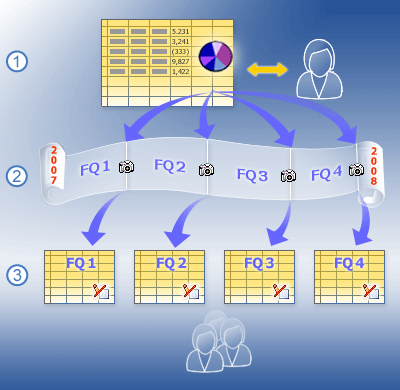
1. Pagrindinėje darbaknygėje yra sukaupti finansų duomenys, kurie pastoviai naujinami.
2. Darbaknygė publikuojama kiekvieno fiskalinio ketvirčio pabaigoje.
3. „Viena tiesos versija“ leidžia lengviau priimti sprendimus ir lyginti fiskalinius ketvirčius.
Saugus prisijungimas prie duomenų
Kai kurių Excel darbaknygių, įrašytų Excel tarnybose, visi duomenys saugomi darbaknygėje. Norėdami naujinti Excel tarnybų duomenis, turite dar kartą įrašyti Excel darbaknygę. Kitos darbaknygės turi vieną ar kelis ryšius su išorinių duomenų šaltiniais, pvz., su duomenų baze ar OLAP kubu. Šie ryšiai teikia informaciją, kaip rasti, įeiti, užklausti ir pasiekti išorinių duomenų šaltinį. Nors ši ryšio informacija gali būti saugoma darbaknygėje, dažnai ji saugoma Office duomenų ryšio (.odc) faile, ypač kai duomenis bendrai naudoja daug vartotojų ir kai reikia naujinti ryšio informaciją. Darbaknygės autorius ar administratorius gali sukurti ryšio informaciją naudodamas Excel 2007 ryšiui sukurti ir eksportuoti ryšio informaciją į .odc failą.
Duomenų ryšio biblioteka (DCL) yra speciali SharePoint dokumentų biblioteka, kurią galima nustatyti kaip patikimos vietos biblioteką, kurioje paprasta laikyti, saugoti, bendrai naudoti ir tvarkyti .odc failus. Pvz., administratorius gali norėti perkelti duomenų bazę iš tikrinimo serverio į gamybos serverį arba naujinti duomenų prieigos užklausą. Naudojant vieną .odc failą, įrašytą DCL, šio ryšio informacijos administravimas ir vartotojo duomenų prieiga yra patogesni, nes visos darbaknygės naudoja tą patį ryšio failą ir naujinimo operaciją. Neatsižvelgiant į tai, ar jos yra kliento, ar serverio kompiuteryje, darbaknygės gauna naujausius šio ryšio failo pakeitimus. Galite net nustatyti, kad Office SharePoint serveris ir vartotojo kliento kompiuteris automatiškai aptiktų ryšio failo pakeitimus ir naudotų naujausią to ryšio failo versiją.
Daugiau informacijos rasite Microsoft Office Excel 2007 žinyno sistemoje ir Office SharePoint serverio centrinio administravimo žinyno sistemoje.
Excel tarnybos ir Informacijos teisių valdymas
Informacijos teisių valdymas (IRM) yra Microsoft Office dokumento privatumo saugos užtikrinimo būdas, kad slaptą informaciją matytų tik reikiami asmenys. Pvz., galite pateikti ketvirčio finansinius duomenis tik pasirinktiems vykdomojo komiteto nariams prieš mėnesį iki viešo duomenų pateikimo finansinėje ataskaitoje, kad vykdomasis komitetas galėtų parengti viešųjų ryšių atsakymus ir padaryti atitinkamus verslo sprendimus.
Windows SharePoint Services 3.0 arba naujesnė versija palaiko IRM dokumentų bibliotekoje ir visuose bibliotekos dokumentuose (jei šiuose pavieniuose dokumentuose įgalinta IRM). Kai dokumentas įkeliamas į dokumentų biblioteką, kurioje įgalinta IRM, dokumente irgi įgalinama IRM.
Excel tarnybos nepalaiko Excel darbaknygių, kuriose įgalinta IRM, įkėlimo ir neįkelia Excel darbaknygės, jei joje įgalinta IRM arba ji yra iš dokumentų bibliotekos, kurioje įgalinta IRM. Tačiau jei norite naudoti IRM, galite įkelti Excel darbaknygę be IRM į Excel tarnybas, atidaryti darbaknygę kaip momentinę nuotrauką ir įrašyti momentinę nuotrauką dokumentų bibliotekoje, kurioje įgalinta IRM.
Daugiau informacijos rasite Microsoft Office Excel 2007 žinyno sistemoje ir Office SharePoint serverio centrinio administravimo žinyno sistemoje.
Excel tarnybų naudojimas kartu su kitomis verslo žinių priemonėmis
Excel tarnybos yra Office SharePoint serverio priemonių, bendrai vadinamų verslo žiniomis, kurias gali naudoti asmenys, komandos ar visa įmonė, rinkinio dalis. Šios priemonės yra skirtos naudoti kartu ir palaikyti spartų, sudėtingą tinkintų sprendimo priėmimo įrankių kūrimą, kurie leidžia pasiekti įvairius duomenų šaltinius (dažniausiai nenaudojant kodo).
Ataskaitų centras
Ataskaitų centras yra centrinė įvairių verslo žinių duomenų ir objektų vieta. Jame yra specialios dokumentų bibliotekos, skirtos ataskaitoms, sąrašams, žiniatinklio dalims, žiniatinklio dalių puslapių šablonams ir .odc failams saugoti. Ataskaitų centre vartotojai taip pat gali ieškoti elementų pagal kategorijas, peržiūrėti būsimų ataskaitų kalendorių ir užsiprenumeruoti reikalingas ataskaitas.
Pagal numatytuosius parametrus, jei Excel darbaknygė yra publikuota ir įrašyta ataskaitų centro dokumentų bibliotekoje, ją galima atidaryti naudojant naršyklės rodinį vienu mygtuko spustelėjimu, todėl ją galima patogiai peržiūrėti neįtraukiant į žiniatinklio dalies puslapį.
KPI sąrašo žiniatinklio dalis
KPI sąrašo žiniatinklio dalis gauna duomenis iš SharePoint sąrašų, Excel darbaknygių, Microsoft SQL Server 2005 analizės tarnybų arba duomenys įvedami neautomatiniu būdu ir rodo pagrindinio efektyvumo indikatorių (KPI), kuris yra rodomas pranešimas apie pažangą siekiant apskaičiuojamo tikslo. Naudodami KPI, galite paprastai vizualiai išreikšti atsakymus į šiuos klausimus:
-
Kur aš pirmauju arba kur atsilieku?
-
Ar aš išsiveržęs į priekį ar atsilieku?
-
Kokią minimalią dalį aš jau atlikau?
Vartotojai net gali išskleisti KPI elementus ir peržiūrėti papildomą informaciją. Pvz., jei KPI būsena pažymėta raudonai (tai reiškia problemą), spustelėjus tą KPI vartotojas automatiškai perkeliamas į ataskaitos puslapį, kuriame rodomas KPI kitimas, slenksčiai ir duomenys, pagal kuriuos nustatyta esama KPI būsena.
Kiekvienoje verslo srityje galima pasirinkti sekti skirtingų tipų KPI, atsižvelgiant į siekiamus verslo tikslus. Pvz., norėdamas padidinti klientų pasitenkinimą, skambučių centras gali nustatyti tikslą atsakyti į tam tikrą skambučių skaičių per trumpesnį laikotarpį. Arba pardavimo padalinys gali naudoti KPI veiklos tikslams, tokiems kaip naujų pardavimo skambučių per mėnesį skaičius, nustatyti.
Žiniatinklio dalių filtravimas ir filtro mygtuko taikymas
Galite naudoti žiniatinklio dalių filtravimą, kad kitose žiniatinklio dalyse būtų rodomas tik jus dominantis duomenų pogrupis. O norėdami filtruoti, galite pasirinktinai naudoti filtro taikymo mygtuką. Pvz., duomenų šaltinyje gali būti visos šalies/regiono kelių produktų penkerių metų retrospektyva. Naudodami žiniatinklio dalių filtravimą ir filtro taikymo mygtuką, galite vienu metu rodyti svarbius vieno pardavimo regiono, vieno produkto arba esamų metų duomenis keliose Excel žiniatinklio prieigos žiniatinklio dalyse.
Office SharePoint tarnybos yra kelios skirtingos filtruojamos žiniatinklio dalys, kurios leidžia įvesti arba pasirinkti vieną ar kelias reikšmes ir pakeisti vienos ar kelių puslapio žiniatinklio dalių turinį, kad būtų rodoma tik reikalinga informacija.
Daugiau informacijos ieškokite Filtro žiniatinklio dalių prijungimas prie Excel žiniatinklio prieigos.
Office bendrai naudojamų tarnybų skelbimų lentos
Microsoft Office SharePoint Server 2007 skelbimų lentos yra įrankiai, skirti pranešti apie būseną, stebėti tendencijas, numatyti problemas ir galimybes, priimti sprendimus ir valdyti veiksmus (dažnai su grafikais ir diagramomis). Skelbimų lenta yra žiniatinklio dalies puslapis, kuriame rodoma skirtingų duomenų šaltinių informacija, tokia kaip ataskaitos, diagramos, metrika ir pagrindiniai vykdymo indikatoriai (KPI).
Norėdami greitai prijungti esamas žiniatinklio dalis, pridėti arba pašalinti žiniatinklio dalis ir tinkinti puslapio išvaizdą, galite sukurti savo skelbimų lentą pagal skelbimų lentos šabloną.
Šios žiniatinklio dalys gali būti įtrauktos į skelbimų lentos šabloną.
|
Žiniatinklio dalis |
Naudojama |
|
Excel žiniatinklio prieiga |
Rodyti Excel darbaknygę, pasirinktus darbalapius arba pavadintą elementą, tokį kaip pavadintas diapazonas arba diagrama. |
|
KPI sąrašas |
Rodyti KPI grafiką ir papildomus duomenis. |
|
Filtras (ir mygtukas Taikyti filtrus) |
Nurodyti, kaip filtruoti duomenis ir atlikti filtravimo operaciją. |
|
Susijusi informacija |
Sieti su susietais puslapiais. |
|
Suvestinė |
Aprašyti informaciją apie planus ir būsenas. |
|
Išsami kontakto informacija |
Nurodyti asmens, į kurį reikia kreiptis dėl skelbimų lentos, vardą. |










